Πώς να τραβήξετε ένα στιγμιότυπο οθόνης στο Netflix
Miscellanea / / November 28, 2021
Το Netflix είναι μια από τις πιο χρησιμοποιούμενες πλατφόρμες ροής βίντεο στον κόσμο. Όλοι γνωρίζουν τον όρο «Netflix and Chill», καθώς το Netflix προσφέρει χιλιάδες ταινίες, σειρές ιστού και ντοκιμαντέρ που μπορείτε να παρακολουθήσετε με άφθονο κέφι. Υπάρχουν φορές που θέλετε να τραβήξετε ένα στιγμιότυπο οθόνης της αγαπημένης σας σκηνής από μια ταινία ή μια σειρά Ιστού για να δημιουργήσετε ένα αστείο μιμίδιο ή να το στείλετε σε έναν φίλο. Ωστόσο, όταν προσπαθείτε να τραβήξετε ένα στιγμιότυπο οθόνης, σας υποδέχεται μια κενή οθόνη ή ένα μήνυμα προτροπής που λέει ότι δεν ήταν δυνατή η λήψη στιγμιότυπων οθόνης.
Το Netflix δεν επιτρέπει στους χρήστες να τραβούν στιγμιότυπα οθόνης ή ακόμα και να καταγράφουν την οθόνη του περιεχομένου για να αποτρέψουν την πειρατεία περιεχομένου. Μπορεί να ψάχνετε για λύσεις πώς να τραβήξετε ένα στιγμιότυπο οθόνης στο Netflix; Στη συνέχεια, σε αυτήν την περίπτωση, έχουμε έναν οδηγό που μπορείτε να ακολουθήσετε για εύκολη λήψη στιγμιότυπων οθόνης στο Netflix.

Περιεχόμενα
- Πώς να τραβήξετε ένα στιγμιότυπο οθόνης στο Netflix
- 3 τρόποι για να τραβήξετε ένα στιγμιότυπο οθόνης στο Netflix
- 1. Χρήση του Fireshot στην επιφάνεια εργασίας
- 2. Χρήση του Sandboxie στην επιφάνεια εργασίας
- 3. Χρήση της εφαρμογής Screen Recorder στο τηλέφωνο Android
Πώς να τραβήξετε ένα στιγμιότυπο οθόνης στο Netflix
Εφόσον δεν μπορείτε να τραβήξετε στιγμιότυπα οθόνης απευθείας στο Netflix, πρέπει να αναζητήσετε εφαρμογές τρίτων για να κάνουν τη δουλειά για εσάς. Υπάρχουν πολλές εφαρμογές τρίτων εκεί έξω που μπορείτε να χρησιμοποιήσετε αν δεν ξέρετε πώς να τραβήξετε στιγμιότυπα οθόνης στο Netflix. Παραθέτουμε δύο από τις καλύτερες εφαρμογές τρίτων για τη λήψη στιγμιότυπων οθόνης στο Netflix.
3 τρόποι για να τραβήξετε ένα στιγμιότυπο οθόνης στο Netflix
Εάν χρησιμοποιείτε την πλατφόρμα Netflix στον επιτραπέζιο ή φορητό υπολογιστή σας, μπορείτε να ελέγξετε τις ακόλουθες εφαρμογές τρίτων για να τραβήξετε στιγμιότυπα οθόνης στο Netflix.
1. Χρήση του Fireshot στην επιφάνεια εργασίας
Το Fireshot είναι ένα εξαιρετικό εργαλείο στιγμιότυπων οθόνης που είναι διαθέσιμο στο πρόγραμμα περιήγησης Chrome. Μπορείτε να ακολουθήσετε αυτά τα βήματα για να χρησιμοποιήσετε το Fireshot.
1. Ανοιξε το δικό σου Πρόγραμμα περιήγησης Chrome και πηγαίνετε στο Chrome web store.
2. Στο web store, πληκτρολογήστε fireshot στη γραμμή αναζήτησης στην επάνω αριστερή γωνία της οθόνης.
3. Επιλέξτε 'Λήψη στιγμιότυπων οθόνης ιστοσελίδας εξ ολοκλήρου - Fireshotαπό τα αποτελέσματα αναζήτησης και κάντε κλικ στο Προσθήκη στο chrome.
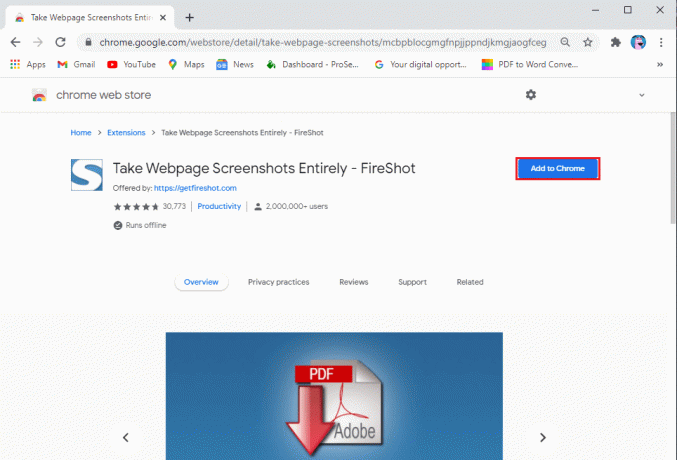
4. Μετά την επιτυχή προσθήκη της επέκτασης στο πρόγραμμα περιήγησής σας, μπορείτε να καρφιτσώσετε την επέκταση για να την δείτε δίπλα στο εικονίδιο της επέκτασης.
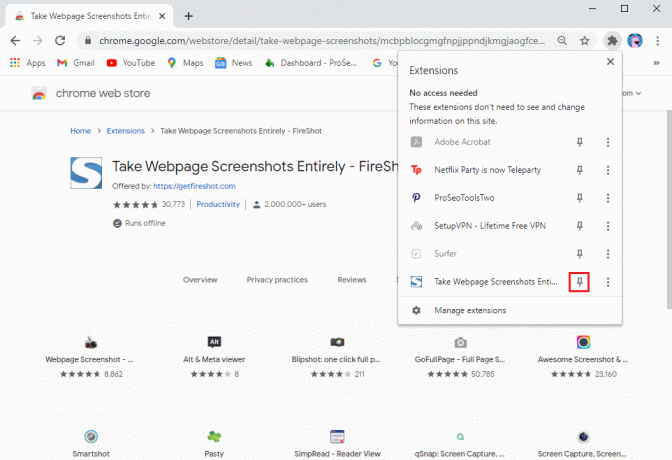
5. Ανοιξε Netflix στο πρόγραμμα περιήγησής σας και παίξτε την ταινία ή τη σειρά.
6. Επιλέξτε το μέρος της ταινίας/της σειράς που θέλετε να τραβήξετε ένα στιγμιότυπο οθόνης και κάντε κλικ στο Επέκταση πυροβολισμού. Στην περίπτωσή μας, παίρνουμε ένα στιγμιότυπο οθόνης από τη διαδικτυακή σειρά "Οι φιλοι.’
7. Κάντε κλικ στο 'Λήψη ολόκληρης της σελίδας, ή έχετε επίσης την επιλογή να χρησιμοποιήσετε τη συντόμευση Ctrl + shift + Y.
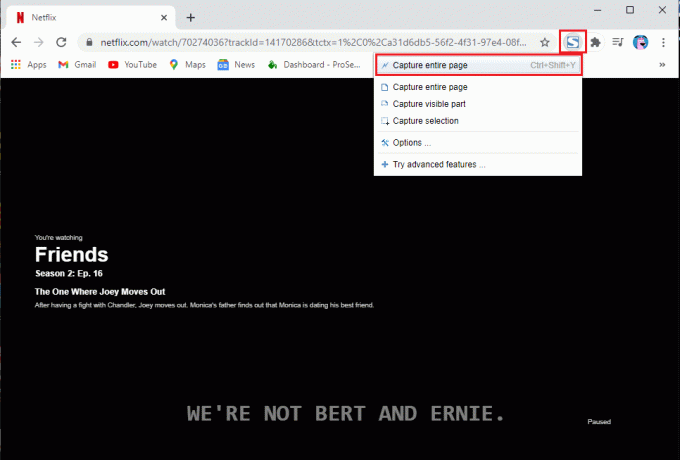
8. Η επέκταση Fireshot θα ανοίξει ένα νέο παράθυρο με το στιγμιότυπο οθόνης, όπου μπορείτε εύκολα κατεβάστε το στιγμιότυπο οθόνης.
9. Τέλος, μπορείτε να κάνετε κλικ στο «Αποθήκευση ως εικόναΓια να αποθηκεύσετε το στιγμιότυπο οθόνης στο σύστημά σας.
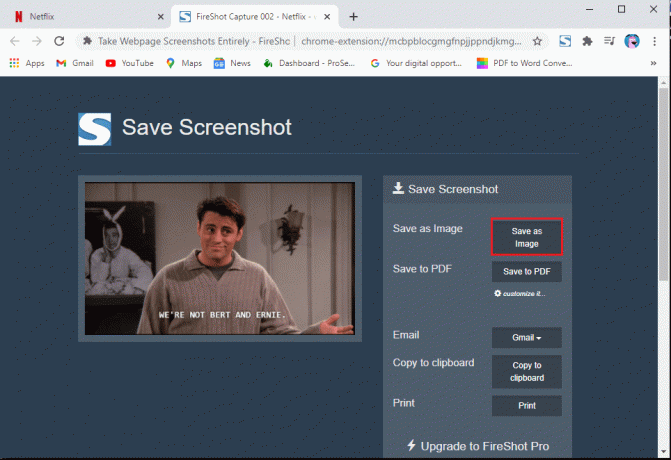
Αυτό είναι; μπορείτε να τραβήξετε αβίαστα στιγμιότυπα οθόνης των αγαπημένων σας σκηνών από ταινίες ή σειρές ιστού. Ωστόσο, εάν δεν σας αρέσει η επέκταση Fireshot, μπορείτε να ελέγξετε το επόμενο λογισμικό τρίτων κατασκευαστών.
2. Χρήση του Sandboxie στην επιφάνεια εργασίας
Εάν δεν ξέρετε πώς να τραβήξετε ένα στιγμιότυπο οθόνης στο Netflix, μπορείτε να εκτελέσετε το Netflix σε ένα sandbox. Και για να τρέξετε το Netflix σε sandbox, υπάρχει μια τέλεια εφαρμογή για τη δουλειά που ονομάζεται Sandboxie. Μπορείτε να ακολουθήσετε αυτά τα βήματα για να χρησιμοποιήσετε την εφαρμογή Sandboxie:
1. Το πρώτο βήμα είναι να κατεβάστε και εγκαταστήστε την εφαρμογή Sandboxie στο σύστημά σας. Μπορείτε να κατεβάσετε την εφαρμογή από εδώ.
2. Μετά την επιτυχή λήψη και εγκατάσταση της εφαρμογής στο σύστημά σας, πρέπει να εκτελέσετε το πρόγραμμα περιήγησής σας Google σε ένα sandbox. Κάντε δεξί κλικ στο Google Chrome και πατήστε στο 'Εκτέλεση sandboxed.’
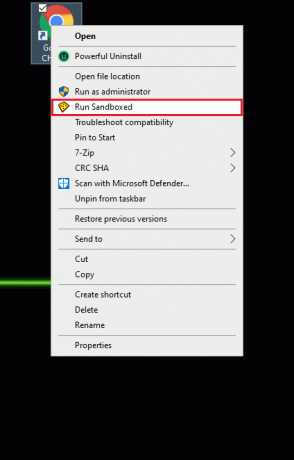
3. Τώρα, θα δείτε ένα κίτρινο περίγραμμα γύρω από το πρόγραμμα περιήγησής σας Chrome. Αυτό το κίτρινο περίγραμμα υποδεικνύει ότι εκτελείτε το πρόγραμμα περιήγησής σας σε sandbox.
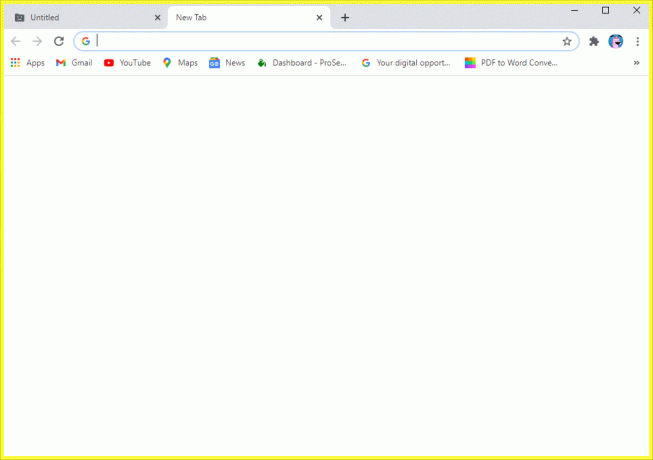
4. Ανοίξτε το Netflix στο πρόγραμμα περιήγησής σας και πλοηγηθείτε στη σκηνή της ταινίας/της σειράς Ιστού ή στο τμήμα που θέλετε να τραβήξετε στιγμιότυπο οθόνης.
5. Κάντε κλικ έξω από το πρόγραμμα περιήγησης για να βεβαιωθείτε ότι η οθόνη δεν είναι ενεργή πριν τραβήξετε ένα στιγμιότυπο οθόνης.
6. Τώρα, μπορείτε να χρησιμοποιήσετε την ενσωματωμένη δυνατότητα στιγμιότυπου οθόνης του συστήματός σας των Windows. Μπορείτε επίσης να χρησιμοποιήσετε τη συντόμευση Κλειδί Windows + PrtSc για να τραβήξετε το στιγμιότυπο οθόνης στο Netflix.
Με αυτόν τον τρόπο, μπορείτε εύκολα να τραβήξετε όσα στιγμιότυπα οθόνης χρειάζεστε. Το λογισμικό Sandboxie μπορεί να σας φανεί χρήσιμο όταν θέλετε να τραβήξετε πολλά στιγμιότυπα οθόνης από τις αγαπημένες σας εκπομπές στο Netflix.
Διαβάστε επίσης:Πώς να παρακολουθήσετε ταινίες Studio Ghibli σε HBO Max, Netflix, Hulu
3. Χρήση της εφαρμογής Screen Recorder στο τηλέφωνο Android
Η λήψη ενός στιγμιότυπου οθόνης στο Netflix χρησιμοποιώντας το τηλέφωνό σας μπορεί να είναι δύσκολη, καθώς το Netflix δεν θα σας επιτρέψει να τραβήξετε απευθείας στιγμιότυπα οθόνης. Θα πρέπει να χρησιμοποιήσετε εφαρμογές τρίτων για να τραβήξετε στιγμιότυπα οθόνης. Ωστόσο, με ορισμένες εφαρμογές, θα πρέπει να το κάνετε απενεργοποιήστε το Wi-Fi σας μετά την πλοήγηση στη σκηνή της ταινίας ή της σειράς θέλετε να τραβήξετε ένα στιγμιότυπο οθόνης, και ίσως χρειαστεί να το κάνετε μεταβείτε σε λειτουργία πτήσης πριν τραβήξετε ένα στιγμιότυπο οθόνης χρησιμοποιώντας μια εφαρμογή τρίτου μέρους. Επομένως, η καλύτερη εφαρμογή που μπορείτε να χρησιμοποιήσετε είναι η «Εγγραφή οθόνης και συσκευή εγγραφής βίντεο- Xrecorder«εφαρμογή από InShot Inc. Αυτή η εφαρμογή είναι πολύ καλή καθώς μπορείτε να τη χρησιμοποιήσετε ακόμη και για να εγγράψετε στην οθόνη τις αγαπημένες σας εκπομπές στο Netflix. Ακολουθήστε αυτά τα βήματα για να χρησιμοποιήσετε αυτήν την εφαρμογή.
1. Ανοιξε το Google Play Store και εγκαταστήστε το «Εγγραφή οθόνης και συσκευή εγγραφής βίντεο- XrecorderΕφαρμογή από την InShot Inc στη συσκευή σας.
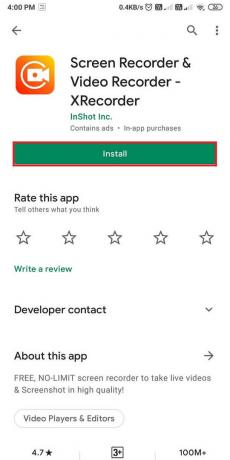
2. Μετά την εγκατάσταση της εφαρμογής, θα πρέπει να επιτρέψτε στην εφαρμογή να τρέχει πάνω από άλλες εφαρμογές και χορηγήσει τις απαραίτητες άδειες.
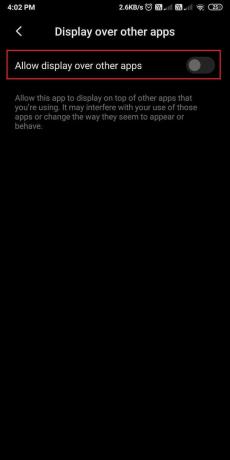
3. Ανοιξε Netflix και μεταβείτε στη σκηνή της ταινίας ή της σειράς που θέλετε να τραβήξετε στιγμιότυπο οθόνης.
4. Πατήστε στο εικονίδιο κάμερας στην οθόνη.
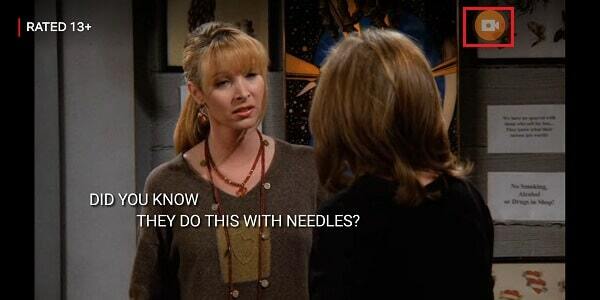
5. Πατήστε στο Εργαλείο στο τσάντα εικονίδιο.
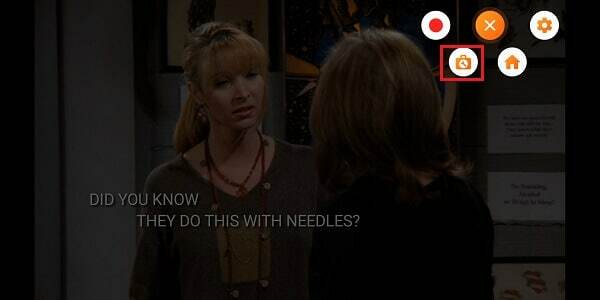
6. Πατήστε στο πλαίσιο ελέγχου δίπλα στο στιγμιότυπο οθόνης.
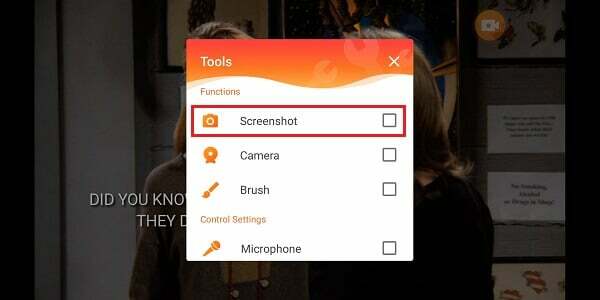
7. Τέλος, α θα εμφανιστεί το νέο εικονίδιο κάμερας στην οθόνη σας. Πατήστε στο εικονίδιο της νέας κάμερας για να τραβήξετε το στιγμιότυπο οθόνης της οθόνης.
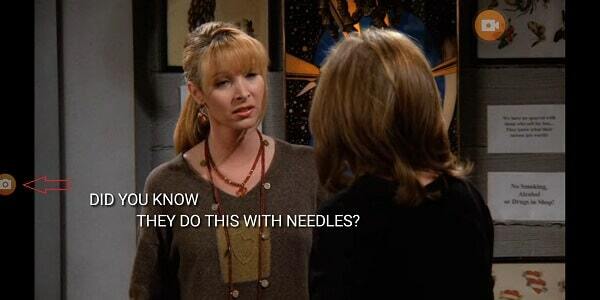
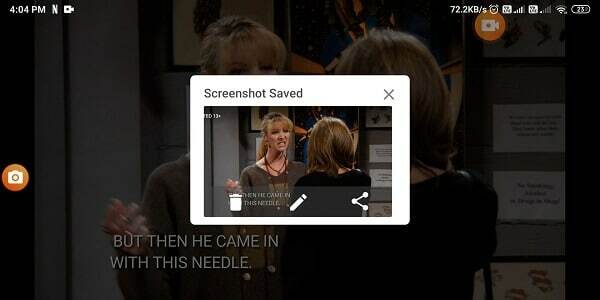
Επιπλέον, εάν θέλετε να τραβήξετε μια εγγραφή οθόνης, μπορείτε να πατήσετε στο εικονίδιο κάμερας και επιλέξτε το εγγραφή επιλογή για έναρξη της εγγραφής οθόνης.
Συχνές Ερωτήσεις (FAQ)
Q1. Επιτρέπει το Netflix στιγμιότυπα οθόνης;
Το Netflix δεν επιτρέπει στους χρήστες να τραβούν στιγμιότυπα οθόνης επειδή δεν θέλει άλλους χρήστες να πειρατούν ή να κλέψουν το περιεχόμενό τους. Ως εκ τούτου, για να προστατεύσει το περιεχόμενό τους, το Netflix δεν επιτρέπει στους χρήστες να τραβούν στιγμιότυπα οθόνης ή ακόμη και να κάνουν εγγραφή στην οθόνη οποιουδήποτε περιεχομένου.
Ε2. Πώς μπορώ να κάνω στιγμιότυπο οθόνης στο Netflix χωρίς να λάβω εικόνα μαύρης οθόνης;
Εάν θέλετε να τραβήξετε στιγμιότυπα οθόνης για τις εκπομπές του Netflix χωρίς να λαμβάνετε εικόνα μαύρης οθόνης στο τηλέφωνό σας, τότε μπορείτε πάντα να χρησιμοποιήσετε μια εφαρμογή τρίτου κατασκευαστή που ονομάζεται "Εγγραφή οθόνης και συσκευή εγγραφής βίντεο- Xrecorderεφαρμογή από την InShot Inc. Με τη βοήθεια αυτής της εφαρμογής, μπορείτε όχι μόνο να τραβήξετε στιγμιότυπα οθόνης αλλά και να καταγράψετε εκπομπές στο Netflix. Επιπλέον, εάν χρησιμοποιείτε την πλατφόρμα Netflix στην επιφάνεια εργασίας σας, μπορείτε να χρησιμοποιήσετε τις εφαρμογές τρίτων που αναφέρονται στον οδηγό μας.
Συνιστάται:
- Πώς να διαγράψετε αντικείμενα από τη συνέχιση της παρακολούθησης στο Netflix;
- 7 τρόποι για λήψη στιγμιότυπου οθόνης σε τηλέφωνο Android
- Πώς να ρυθμίσετε το Roadrunner email για Android
- Πώς να αφαιρέσετε έναν ιό από ένα τηλέφωνο Android
Ελπίζουμε ότι αυτός ο οδηγός ήταν χρήσιμος και μπορέσατε τραβήξτε ένα στιγμιότυπο οθόνης στο Netflix. Εάν εξακολουθείτε να έχετε απορίες σχετικά με αυτό το άρθρο, μπορείτε να τις ρωτήσετε στην ενότητα σχολίων.



